
Table des matières:
- Auteur John Day [email protected].
- Public 2024-01-30 09:08.
- Dernière modifié 2025-01-23 14:46.
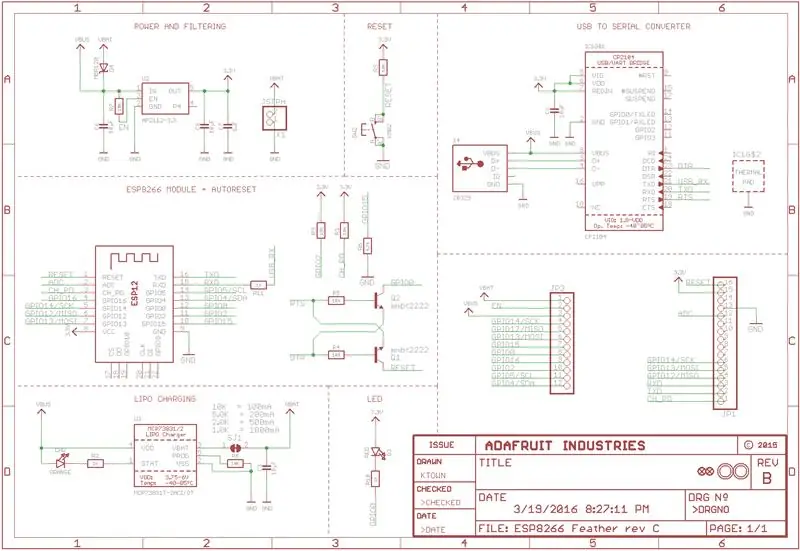

Je veux faire un appareil pour surveiller la température et l'humidité dans mon bureau. Il existe de nombreuses cartes compatibles avec LUA ou Arduino IDE. Il existe de nombreuses cartes qui ont une connexion internet wifi. J'adore Adafruit et j'aime tous les produits de cette marque.
Pour mon projet j'ai choisi la petite et très astucieuse version Adafruit Huzzah Feather. Les Adafruit Feather sont une gamme complète de cartes de développement d'Adafruit qui sont à la fois autonomes et empilables. Ils peuvent être alimentés par des batteries lipo pour une utilisation en déplacement ou par leurs prises micro-USB pour des projets stationnaires. Les plumes sont flexibles, portables et aussi légères que leur homonyme.
J'utilise le capteur DHT-11. Le DHT-11 est un capteur intelligent qui a une bonne réponse et un très petit prix. Voir sur Amazon.
Nous proposons également une gamme complète d'accessoires et d'ailes en plumes pour empiler les planches et ajouter de l'espace pour le prototypage. À la base, l'Adafruit Feather est un écosystème complet de produits - et le meilleur moyen de faire voler votre projet.
www.adafruit.com/feather
J'ai choisi Adafruit Huzzah car il monte la puce ESP8266. C'est une puce que j'utilise tous les jours dans mes projets et je l'adore.
Vous pouvez acheter Huzzah ESP8266 sur AMAZON:
La version Huzzah ESP8266 Feather:
J'utilise aussi tous les jours le tableau de bord Cayenne. Le tableau de bord Cayenne est une solution parfaite pour tous ceux qui souhaitent un moyen simple de partager les données sur le cloud ou d'utiliser le protocole MQTT avec les cartes Raspberry Pi ou Arduino. Le Cayenne est très simple et la communauté est une mine de projets et de suggestions. Voir le site, abonnez-vous gratuitement dès aujourd'hui. Lisez le forum et discutez avec les utilisateurs.
Étape 1: Adafruit Feather Huzzah
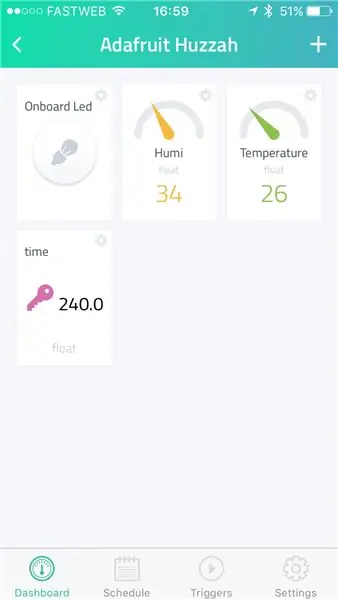
Feather est la nouvelle carte de développement d'Adafruit, et comme son homonyme, elle est fine, légère et vous permet de voler ! Nous avons conçu Feather comme un nouveau standard pour les cœurs de microcontrôleurs portables.
Il s'agit de l'Adafruit Feather HUZZAH ESP8266 - notre version d'une carte de développement WiFi ESP8266 «tout-en-un» avec USB intégré et chargement de la batterie. C'est un module WiFi ESP8266 avec tous les extras dont vous avez besoin, prêt à basculer !
La version Huzzah ESP8266 Feather:
Des détails:
- Mesure 2,0" x 0,9" x 0,28" (51 mm x 23 mm x 8 mm)
- 9,7 grammes
- ESP8266 @ 80MHz avec logique/alimentation 3.3V
- 4 Mo de FLASH (32 Mo)
- Wi-Fi 802.11 b/g/n intégré
- Régulateur 3,3 V avec sortie de courant de crête de 500 mA
- Convertisseur USB-Série CP2104 intégré avec une vitesse de transmission maximale de 921600 pour un téléchargement rapide
- Prise en charge de la réinitialisation automatique pour passer en mode de démarrage avant le téléchargement du micrologiciel
- 9 x broches GPIO - peuvent également être utilisées comme entrées analogiques I2C et SPI1 x 1,0V max
- Chargeur LiPoly 100mA intégré avec indicateur d'état de charge LED, peut également couper une trace pour désactiver le chargeur
- La LED rouge de la broche #0 à usage général clignote.
- LED bleue de la broche #2 pour le débogage du démarrage et le clignotement à usage général
- Broche d'alimentation/activation
- 4 trous de montage
- Bouton de réinitialisation
Étape 2: Cayenne IoT pour tous
Cayenne est une plateforme parfaite pour développer votre projet cloud. Cayenne vous propose une solution complète pour développer votre projet IoT. Un tableau de bord qui reçoit les données, les stocke et les déclenche également. Vous pouvez envoyer un mail par exemple ou envoyer un message. Toute l'installation est très simple, il y a des tonnes de vidéos et de nombreux projets que vous pouvez visualiser et remixer.
Inscrivez-vous gratuitement dès maintenant!
Après cela, vous pouvez ajouter un tableau sur votre tableau de bord. Notez votre jeton personnel. Après, vous devez le signer dans le code Arduino.
Étape 3: installer le logiciel
Tout d'abord, téléchargez les pilotes Adafrut Huzzah. Vous pouvez voir la documentation sur le site officiel d'Adafruit et télécharger tous les fichiers.
Après la première étape, vous pouvez télécharger l'IDE Arduino et ajouter la carte Adafruit Huzzah. Téléchargez l'IDE Arduino depuis le site officiel www.arduino.cc, et suivez la procédure pour ajouter les cartes.
Ajoutez la bibliothèque Cayenne en suivant le guide officiel Arduino. Vous pouvez télécharger manuellement la bibliothèque et l'installer en copiant les fichiers dans le dossier des bibliothèques Arduino.
Après cela, vous pouvez télécharger le firmware sur votre carte. Connectez la carte Adafruit Huzzah à votre ordinateur à l'aide d'un câble USB et téléchargez le code à l'aide de l'IDE Arduino.
N'OUBLIEZ PAS: ajoutez votre SSID et votre mot de passe pour votre réseau Internet WiFi et votre jeton Cayenne
Téléchargez le code depuis GitHub:
github.com/masteruan/Meteo-node-Cayenne/bl…
Étape 4: Installez l'Adafruit Huzzah Feather ESP8266 sur Arduino IDE

Entrez https://arduino.esp8266.com/stable/package_esp8266com_index.json dans le champ URL du gestionnaire de carte supplémentaire dans les préférences Arduino v1.6.4+.
Ensuite, utilisez le gestionnaire de carte pour installer le package ESP8266.
Après le processus d'installation, vous devriez voir que le package esp8266 est marqué INSTALLÉ.
Fermez la fenêtre Boards Manager une fois le processus d'installation terminé. Lorsque vous avez redémarré, sélectionnez Adafruit HUZZAH ESP8266 dans la liste déroulante Outils-> Tableau
Tableau des détails
80 MHz comme fréquence du processeur
Taille du flash à 4M (3M SPIFFS)
Vitesse de téléchargement, sélectionnez 115200 bauds
Le port COM correspondant à votre câble FTDI ou USB-Série
C'est le support Arduino IDE 8266:
Étape 5: faire le circuit



Le capteur DHT-11 est un bon capteur qui vous donne deux valeurs. Humidité et température en degrés Celsius ou Fahrenheit.
Vous pouvez trouver le DHT-11 sur Amazon
Vous pouvez utiliser le DHT-11 sur Arduino et sur Adafruit Huzzah. Connectez le VCC et GND respectivement aux broches 3V et GND. Après avoir connecté la broche de données à la broche numéro 12. La broche numéro 3 sur DHT-11 est NC (non connectée).
Après cela, vous pouvez connecter la prise de la batterie ou une led. Dans mon projet, j'utilise une led bleue sur le bas de la structure. La led est connectée à la broche Batt. Lorsque je connecte la batterie à la carte Adafruit, la led s'allume. Comme vous pouvez le voir sur la vidéo, lorsque le météo-nœud est au sol, comme vous pouvez le voir sur la vidéo, la led bleue éclaire l'ede du nuage.
Étape 6: Créez votre tableau de bord Cayenne
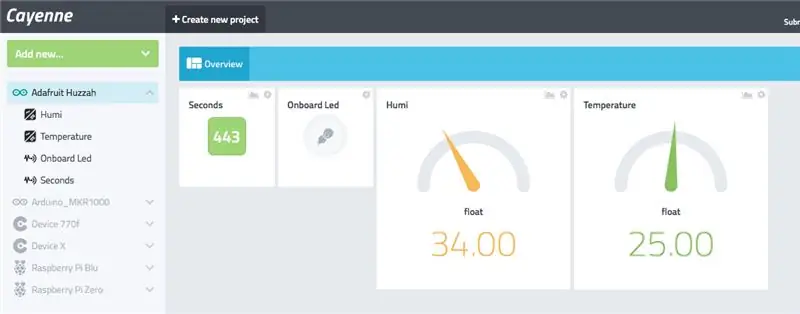
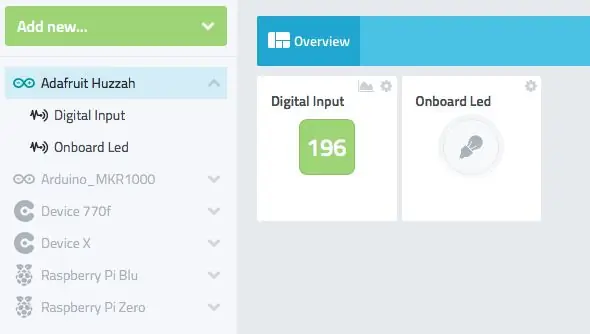
La dernière étape consiste à créer votre tableau de bord. J'utilise deux widgets de style analogique, pour les valeurs de température et d'humidité, un bouton pour commander la led embarquée et un compteur numérique qui affiche sur le tableau de bord, les secondes d'activité de la station météo.
Maintenant, vous pouvez laisser le Meteo Node où vous voulez, et il vous montrera la température et l'humidité ambiante. Vous pouvez laisser l'appareil loin de l'électricité, car l'appareil contient une batterie au lithium. De plus, les Adafruit Huzzah ont un régulateur de tension pour charger la batterie. Lorsque vous connectez le Meteo-Node à la prise USB, vous chargez la batterie.
Laissez l'appareil sur votre chai, et contrôlez la température et l'humidité de votre vigne par le lieu de travail. Ou laissez l'appareil dans votre voiture ou dans votre réfrigérateur et contrôlez les valeurs de température et d'humidité.
Conseillé:
Station météo NaTaLia : Station météo à énergie solaire Arduino bien faite : 8 étapes (avec photos)

Station météo NaTaLia : Station météo à énergie solaire Arduino faite de la bonne manière : après 1 an de fonctionnement réussi sur 2 emplacements différents, je partage mes plans de projet de station météo à énergie solaire et j'explique comment elle a évolué en un système qui peut vraiment survivre sur une longue période périodes de l'énergie solaire. Si vous suivez
Station météo DIY et station de capteur WiFi : 7 étapes (avec photos)

Station météo DIY et station de capteur WiFi : Dans ce projet, je vais vous montrer comment créer une station météo avec une station de capteur WiFi. La station de capteur mesure les données locales de température et d'humidité et les envoie, via WiFi, à la station météo. La station météo affiche alors t
Station météo intelligente (à l'aide d'Arduino): 5 étapes

Station météo intelligente (utilisant Arduino) : une station météorologique est une installation, terrestre ou maritime, dotée d'instruments et d'équipements pour mesurer les conditions atmosphériques afin de fournir des informations pour les prévisions météorologiques et d'étudier le temps et le climat. Les mesures prises incluent la température
Encore une autre station météo intelligente, mais : 6 étapes (avec photos)

Encore une autre station météo intelligente, mais… : OK, je sais qu'il y a tellement de telles stations météo disponibles partout, mais prenez quelques minutes pour voir la différence… 2 écrans e-paper à faible consommation… mais 10 différents écrans ! Accéléromètre basé sur ESP32 et capteurs de température / humidité Wifi upd
Station météo Acurite 5 en 1 utilisant un Raspberry Pi et Weewx (d'autres stations météo sont compatibles) : 5 étapes (avec photos)

Station météo Acurite 5 en 1 utilisant un Raspberry Pi et Weewx (d'autres stations météo sont compatibles) : Lorsque j'ai acheté la station météo Acurite 5 en 1, je voulais pouvoir vérifier la météo chez moi pendant mon absence. Quand je suis rentré à la maison et que je l'ai configuré, j'ai réalisé que je devais soit connecter l'écran à un ordinateur, soit acheter leur hub intelligent
